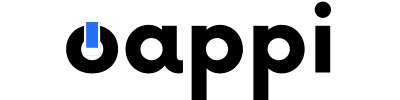Melhorar a qualidade das ligações no iPhone pode ser crucial para garantir que suas conversas sejam claras e sem interrupções. Em muitas situações, a frustração causada por uma ligação de má qualidade pode ser evitada com algumas dicas e ajustes simples. Este artigo busca fornecer um guia detalhado para melhorar a qualidade das ligações no iPhone, abordando uma série de técnicas e verificações que você pode realizar.
Lidar com ligações ruins pode ser especialmente problemático em situações profissionais ou em momentos importantes em que uma comunicação clara é essencial. Saber como contornar esses problemas pode não só melhorar a qualidade das chamadas, mas também reduzir o estresse e a frustração associados a essas situações.
Fizemos uma compilação detalhada de dez dicas que podem ajudar significativamente a melhorar a qualidade das chamadas no seu iPhone. Estas dicas incluem verificar a força do sinal, reiniciar o dispositivo, manter o sistema operacional atualizado, ajustar configurações de rede, entre outros. Seguindo estas recomendações, você poderá assegurar que seu iPhone esteja funcionando no seu melhor desempenho para fazer e receber chamadas de qualidade.
Vamos começar com dicas simples e avançar para técnicas mais detalhadas, garantindo que você tenha uma solução completa para este problema comum.
Verificar a força do sinal Wi-Fi ou celular
Uma das primeiras coisas a fazer se você está enfrentando problemas com a qualidade da chamada no seu iPhone é verificar a força do sinal, seja Wi-Fi ou celular. Sinais fracos geralmente resultam em chamadas de má qualidade, interrupções e queda de ligações.
Para verificar a força do sinal celular, observe o indicador de sinal no canto superior direito da tela do seu iPhone. Ele deve mostrar barras cheias para indicar um sinal forte. Se você tiver apenas uma ou duas barras, tente se mover para um local diferente onde o sinal seja mais forte. Às vezes, áreas com muita interferência ou ambientes internos podem afetar a força do sinal.
Se você estiver usando Wi-Fi para chamadas, verifique a intensidade do sinal Wi-Fi. Você pode fazer isso nos ajustes de Wi-Fi, onde o seu iPhone mostrará a intensidade do sinal da rede à qual você está conectado. Redes com menor intensidade de sinal podem causar chamadas de má qualidade. Certifique-se de que seu roteador esteja em um local centralizado e longe de possíveis fontes de interferência como micro-ondas e dispositivos Bluetooth.
Ativar o modo avião e desativá-lo novamente
Ativar e desativar o modo avião pode resolver rapidamente muitos problemas de conectividade que afetam a qualidade das chamadas no iPhone. Esse processo simples reinicia todas as conexões de rede do dispositivo, o que pode ajudar a resolver problemas temporários de sinal.
Para ativar o modo avião, basta acessar os ajustes do seu iPhone ou usar o centro de controle, deslizando para baixo a partir do canto superior direito da tela. Toque no ícone do avião para ativar o modo avião. Aguarde alguns segundos e toque novamente para desativar.
Esta ação reinicia rapidamente a conectividade celular e Wi-Fi, e muitas vezes resolve problemas temporários que podem estar causando má qualidade nas ligações. Além disso, também pode ajudar a resolver problemas de interferência que afetam tanto o sinal celular quanto o Wi-Fi.
Repetir este procedimento sempre que necessário pode manter suas conexões de rede funcionando de forma ideal. No entanto, se você perceber que precisa fazer isso frequentemente, pode ser um indicativo de algum outro problema subjacente que precisa ser investigado mais a fundo.
Reiniciar o iPhone
Reiniciar o iPhone é outra técnica simples e eficaz para resolver problemas de qualidade de chamadas. Reinicializar o dispositivo ajuda a limpar a memória temporária e a reiniciar processos que podem estar consumindo recursos desnecessariamente, afetando o desempenho geral, incluindo a qualidade das chamadas.
Para reiniciar o iPhone, pressione e segure o botão lateral juntamente com um dos botões de volume até que os slides aparecerem na tela. Arraste o controle deslizante para desligar o dispositivo. Depois que o iPhone desligar completamente, pressione e segure o botão lateral novamente até o logotipo da Apple aparecer, indicando que o dispositivo está reiniciando.
Além de melhorar a qualidade das chamadas, reiniciar o iPhone regularmente pode resolver uma variedade de outros problemas relacionados ao desempenho, como lentidão e falhas em aplicativos. Isso é particularmente recomendado se o seu iPhone não for reiniciado há muito tempo.
Embora isso possa parecer uma solução óbvia, muitas pessoas se esquecem de fazer essa reinicialização simples, e ela pode fazer uma diferença significativa na performance do dispositivo.
Atualizar o iOS para a versão mais recente
Manter o iOS atualizado para a versão mais recente pode resolver muitos problemas técnicos e de desempenho que afetam a qualidade das chamadas. Atualizações de software frequentemente incluem correções de bugs, melhorias de desempenho e novos recursos que podem melhorar a experiência geral do usuário.
Para verificar se há uma atualização disponível, vá para Ajustes > Geral > Atualização de Software. Se houver uma atualização disponível, toque em “Baixar e Instalar”. Certifique-se de que seu dispositivo esteja conectado a uma rede Wi-Fi e com a bateria totalmente carregada (ou conectado a uma fonte de energia) antes de iniciar a atualização.
Atualizar regularmente o iOS também pode melhorar a segurança do dispositivo, protegendo-o contra vulnerabilidades que podem ser exploradas por hackers. Além disso, novos recursos e melhorias de desempenho incluídos nas atualizações podem tornar seu iPhone mais eficiente e agradável de usar.
Manter o software do seu iPhone atualizado é uma prática recomendada que pode prevenir uma série de problemas, garantindo que o dispositivo funcione de maneira otimizada em todas as suas funcionalidades, incluindo a qualidade das chamadas.
Verificar e ajustar as configurações de rede
As configurações de rede do seu iPhone desempenham um papel crucial na qualidade das chamadas. Ajustar essas configurações pode resolver problemas de conectividade que afetam diretamente a clareza e a estabilidade das ligações.
Para acessar essas configurações, vá para Ajustes > Celular. Certifique-se de que os dados celulares estejam ativados. Nesse menu, você também pode verificar se há necessidade de ajustar a “Opção de Dados Celulares” ou a “Seleção de Rede”. Alterar essas configurações pode às vezes melhorar a qualidade das chamadas, especialmente se você estiver em uma área com cobertura limitada.
Outra configuração importante é o VoLTE (Voice over LTE), que permite chamadas de alta qualidade através da rede 4G. Para verificar se o VoLTE está ativado, vá para Ajustes > Celular > Opções de Dados Celulares > Voz e Dados e selecione “4G” ou “LTE” com o VoLTE ativado.
Em casos onde os problemas de rede persistem, pode ser útil redefinir as configurações de rede. Para fazer isso, vá para Ajustes > Geral > Redefinir > Redefinir Ajustes de Rede. Lembre-se de que isso removerá todas as redes Wi-Fi salvas, dispositivos Bluetooth conectados e configurações de VPN, então você terá que configurá-los novamente.
Limpar microfones e alto-falantes
A qualidade da chamada no iPhone pode ser afetada se os microfones ou alto-falantes estiverem obstruídos por poeira ou sujeira. Manter esses componentes limpos garante que a sua voz seja transmitida claramente e que você possa ouvir a outra pessoa sem problemas.
Para limpar os microfones e alto-falantes, use um pincel de cerdas suaves ou um pano de microfibra. Faça isso com cuidado para evitar danificar os componentes. Evite usar líquidos ou ar comprimido, pois eles podem empurrar a sujeira ainda mais para dentro do dispositivo, agravando o problema.
Você também pode usar uma escova de dentes de cerdas macias para limpar suavemente essas áreas. Pequenos pedaços de fita adesiva também podem ajudar a remover poeira e partículas. Lembre-se de limpar regularmente para evitar o acúmulo de sujeira que possa afetar o desempenho do seu iPhone.
Manter o iPhone limpo não só melhora a qualidade das chamadas, mas também pode prolongar a vida útil do dispositivo. Além dos microfones e alto-falantes, evite expor seu iPhone a ambientes excessivamente sujos ou poeirentos.
Desativar e reativar o cancelamento de ruído
O iPhone possui uma função de cancelamento de ruído que ajuda a reduzir o ruído ambiental durante as chamadas, melhorando a clareza. No entanto, em alguns casos, isso pode causar problemas de áudio. Desativar e reativar essa função pode resolver esses problemas.
Para ajustar essa configuração, vá para Ajustes > Acessibilidade > Áudio/Vídeo e ative ou desative a opção “Cancelamento de Ruído Telefônico”. Algumas pessoas descobrem que desativar essa função melhora a qualidade das chamadas em certas condições.
Outra técnica é testar a função de cancelamento de ruído em diferentes ambientes. Em lugares silenciosos, o cancelamento de ruído pode não ser necessário e pode até interferir na clareza da chamada. Já em ambientes ruidosos, ele pode ser extremamente útil.
Ao testar essas configurações, você pode encontrar a combinação que funciona melhor para suas necessidades específicas. Lembrando que a eficácia das configurações pode variar dependendo do modelo do iPhone e das circunstâncias da chamada.
Usar fones de ouvido com microfone
Usar fones de ouvido com microfone é uma ótima maneira de melhorar a qualidade das chamadas no iPhone. Esses acessórios geralmente têm microfones de alta qualidade que capturam melhor a voz e são menos suscetíveis a ruídos ambientais.
Os fones de ouvido com cabo, como os EarPods da Apple, são conectados diretamente ao iPhone e oferecem uma conexão estável. Para usá-los, basta conectar o cabo à entrada de fone de ouvido (ou usar um adaptador para iPhones mais recentes) e realizar a chamada normalmente.
Os fones de ouvido Bluetooth também são uma opção prática e wireless. Certifique-se de que os fones estão completamente carregados e emparelhados corretamente com o iPhone. Um microfone próximo à boca geralmente captura a voz com mais clareza e reduz os ruídos de fundo.
Usar fones de ouvido pode ser particularmente benéfico em locais ruidosos ou durante viagens. Eles também oferecem o benefício adicional de liberar suas mãos, permitindo que você realize outras tarefas enquanto fala ao telefone.
Verificar a saúde da bateria do iPhone
A saúde da bateria do seu iPhone pode afetar seu desempenho geral, incluindo a qualidade das chamadas. Baterias desgastadas podem causar problemas de energia que afetam o funcionamento do dispositivo e a qualidade das chamadas.
Para verificar a saúde da bateria, vá para Ajustes > Bateria > Saúde da Bateria. Este menu mostrará a capacidade máxima da bateria e se o iPhone está operando em “Modo de Desempenho Otimizado”. Se a capacidade estiver significativamente reduzida, pode ser hora de substituir a bateria.
Uma bateria em bom estado garante que os componentes do iPhone funcionem eficientemente, reduzindo a chance de problemas durante as chamadas. Mantenha o dispositivo carregado e evite deixá-lo descarregar completamente frequentemente, pois isso pode desgastar a bateria mais rapidamente.
Se a saúde da bateria estiver comprometida, consulte um profissional para a substituição. As baterias do iPhone são projetadas para durar muitos ciclos de carga, mas eventualmente, todas as baterias necessitarão de substituição para manter o dispositivo funcionando corretamente.
Contatar o suporte da operadora de celular
Se todas as técnicas acima não resolverem os problemas de qualidade das chamadas, pode ser necessário contatar o suporte da operadora de celular. Problemas de rede podem ser a causa, e eles serão capazes de fornecer suporte específico para a situação.
Ao falar com o suporte, esteja pronto para fornecer detalhes sobre o problema, como quando ele ocorre e se você percebe problemas em locais específicos. Essas informações ajudarão a operadora a diagnosticar problemas de cobertura ou possíveis falhas na rede.
Peça ao suporte para verificar se há interrupções de serviço ou manutenção programada que possam estar afetando as chamadas na sua área. Às vezes, problemas na rede podem causar uma qualidade de chamada inconsistente.
Se necessário, a operadora pode fornecer uma solução temporária ou até mesmo propor um ajuste no plano de serviço ou na configuração do dispositivo para melhorar a qualidade das chamadas.
Conclusão
Garantir a clareza e a estabilidade das chamadas no iPhone é essencial para uma boa comunicação, seja em contextos pessoais ou profissionais. Felizmente, existem várias técnicas e ajustes que podem ser feitos para melhorar a qualidade das ligações no seu dispositivo.
Desde as soluções mais simples, como verificar a força do sinal e reiniciar o dispositivo, até ajustes mais específicos, como limpar os microfones e desativar o cancelamento de ruído, qualquer um pode encontrar uma solução que funcione para melhorar suas chamadas.
Além disso, manter o iOS atualizado e monitorar a saúde da bateria do iPhone são práticas recomendadas que ajudam a prevenir problemas de desempenho que possam afetar a qualidade das ligações. E, se tudo mais falhar, buscar suporte profissional da operadora de celular pode ser a chave para resolver o problema.
Em última análise, melhorar a qualidade das chamadas no iPhone pode tornar a comunicação mais eficiente e agradável, garantindo que você possa se concentrar na conversa em vez de lutar contra problemas técnicos.
Recapitulando
- Verificar a força do sinal Wi-Fi ou celular: Certifique-se de que a intensidade do sinal seja forte para evitar interrupções.
- Ativar o modo avião e desativá-lo novamente: Reseta as conexões de rede e pode resolver problemas temporários.
- Reiniciar o iPhone: Limpa a memória e reinicia processos, melhorando o desempenho.
- Atualizar o iOS para a versão mais recente: Correções de bugs e melhorias de performance.
- Verificar e ajustar as configurações de rede: Ajustes como VoLTE podem melhorar a qualidade das chamadas.
- Limpar microfones e alto-falantes: Remove sujeira que pode afetar o áudio.
- Desativar e reativar o cancelamento de ruído: Ajustes para diferentes ambientes podem ser necessários.
- Usar fones de ouvido com microfone: Melhora a captura da voz e reduz ruídos.
- Verificar a saúde da bateria do iPhone: Baterias desgastadas afetam o desempenho geral.
- Contatar o suporte da operadora de celular: Pode ajudar a resolver problemas de rede ou serviço.
FAQ
- Como posso melhorar a qualidade da ligação no meu iPhone?
Verifique a força do sinal, reinicie o dispositivo e mantenha o iOS atualizado. - Por que a qualidade da minha chamada está ruim?
Pode ser devido a sinal fraco, problemas de rede ou sujeira nos microfones/alto-falantes. - Como ativar o modo avião no iPhone?
Vá em Ajustes ou use o Centro de Controle e toque no ícone de avião. - Reiniciar o iPhone realmente ajuda?
Sim, pode limpar a memória temporária e resolver pequenos problemas de desempenho. - Por que é importante atualizar o iOS?
As atualizações incluem melhorias de desempenho e correções de bugs. - O que é VoLTE e como ele ajuda?
Permite chamadas de alta qualidade pela rede 4G, melhorando a clareza. - Como limpar os microfones e alto-falantes do iPhone?
Use um pincel de cerdas macias ou um pano de microfibra com cuidado. - Quando devo contatar o suporte da operadora?
Se as dicas não resolverem os problemas, pode ser necessário suporte específico da operadora.